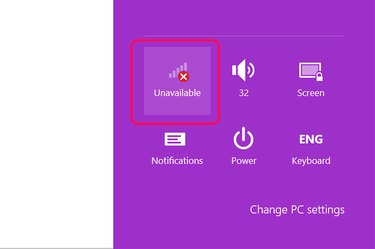
"X" אדום מופיע בסמל ה-Wi-Fi אם הוא כבוי.
קרדיט תמונה: צילום מסך באדיבות מיקרוסופט.
לרוב המחשבים השולחניים - ולמעשה כל מחשב נייד - שיוצרו בעשור האחרון יש מתאם Wi-Fi. ייתכן שלמחשבים ישנים יותר יש מדבקת Wi-Fi איפשהו על המארז, או אפילו אנטנה קטנה בולטת מגב המארז. אם נראה שלמחשב שלך אין Wi-Fi, רוב הסיכויים שהמתאם לא תקין או שהוא כבוי.
ברוב המקרים, אתה יכול לתקן מתאם Wi-Fi בעייתי בעצמך מבלי לפתוח את המארז. אם אין מתאם Wi-Fi המצוין בהגדרות Windows, במנהל ההתקנים או בלוח הבקרה, ייתכן שאין לך מתאם Wi-Fi, או שהוא פגום פיזית ודורש תיקון.
סרטון היום
הפעלת Wi-Fi
שלב 1

לחץ על הסמל "Wi-Fi" או פתח את "הגדרות".
קרדיט תמונה: צילום מסך באדיבות מיקרוסופט.
עיין בשורת המשימות בתחתית שולחן העבודה של Windows 8.1. אם אתה רואה סמל בצורת גרם מדרגות, למחשב שלך יש מתאם Wi-Fi. אם יש "X" אדום על הסמל, ה-Wi-Fi הושבת. לחץ על סמל זה.
אם סמל ה-Wi-Fi אינו גלוי בשורת המשימות, החלק את הסמן כלפי מעלה מהפינה השמאלית התחתונה של המסך ולחץ על "הגדרות".
שלב 2

לחץ על הסמל "Wi-Fi" בהגדרות.
קרדיט תמונה: צילום מסך באדיבות מיקרוסופט.
לחץ על סמל "Wi-Fi" בצורת גרם מדרגות בהגדרות. אם הסמל אינו קיים, השתמש במנהל ההתקנים כדי לחפש את ה-Wi-Fi של המחשב שלך.
שלב 3
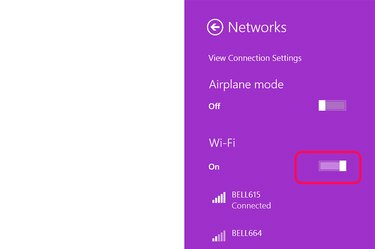
הפעל Wi-Fi והתחבר לרשת.
קרדיט תמונה: צילום מסך באדיבות מיקרוסופט.
לחץ על הלחצן "הפעלה/כיבוי" של Wi-Fi כדי להפעיל את ה-Wi-Fi. בחר רשת Wi-Fi מהרשימה שמוצגת אם המחשב שלך לא מתחבר לרשת שלך באופן אוטומטי.
שימוש במנהל ההתקנים
שלב 1
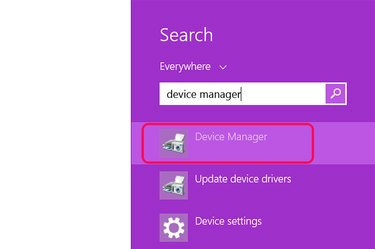
פתח את מנהל ההתקנים.
קרדיט תמונה: צילום מסך באדיבות מיקרוסופט.
הפעל את מנהל ההתקנים. כדי לעשות זאת, הקלד "מנהל ההתקנים" בחיפוש Windows והקש על מקש "Enter".
שלב 2

לחץ לחיצה ימנית על המתאם האלחוטי ובחר "מאפיינים".
קרדיט תמונה: צילום מסך באדיבות מיקרוסופט.
לחץ על החץ הקטן לצד "מתאמי רשת". זה חושף את כל מתאמי הרשת, כולל Ethernet, בלוטות' ו-Wi-Fi. לחץ לחיצה ימנית על ההתקן הכולל "אלחוטי" בשמו ובחר "נכסים."
שלב 3
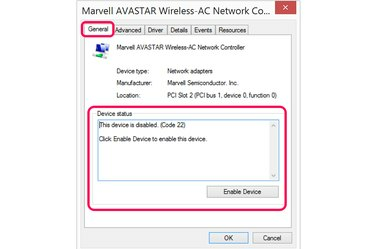
בצע את ההוראות הניתנות תחת הכרטיסייה כללי.
קרדיט תמונה: צילום מסך באדיבות מיקרוסופט.
קרא את ההודעה בקטע "סטטוס מכשיר" בכרטיסייה כללי. בצע את כל ההוראות הניתנות בשדה זה, כגון לחיצה על כפתור "הפעל" או עדכון מנהל ההתקן.
פתרון בעיות בלוח הבקרה
שלב 1

בחר "הצג סטטוס רשת ומשימות".
קרדיט תמונה: צילום מסך באדיבות מיקרוסופט.
הפעל את לוח הבקרה. לחץ על "הצג סטטוס רשת ומשימות" בקטע רשת ואינטרנט. לחץ על "פתור בעיות".
שלב 2

בחר "מתאם אינטרנט" ולחץ על "הבא".
קרדיט תמונה: צילום מסך באדיבות מיקרוסופט.
לחץ על "מתאם אינטרנט". חלון קטן לפתרון בעיות נפתח מעל חלון לוח הבקרה. לחץ על כפתור "הבא". Windows סורק אחר כל מתאמי הרשת, כולל מתאמי Wi-Fi.
שלב 3
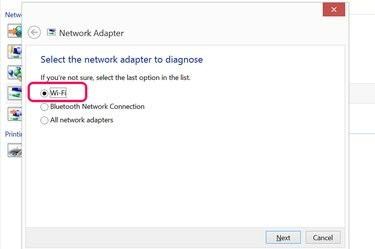
בחר "Wi-Fi".
קרדיט תמונה: צילום מסך באדיבות מיקרוסופט.
בחר "Wi-Fi" מרשימת המתאמים. לחץ על הלחצן "הבא" כדי לאפשר ל-Windows לאבחן בעיות כלשהן עם מתאם ה-Wi-Fi. עקוב אחר כל ההנחיות המופיעות על המסך במהלך תהליך האבחון הזה.
שלב 4

לחץ על "החל תיקון זה".
קרדיט תמונה: צילום מסך באדיבות מיקרוסופט.
לחץ על "החל תיקון זה" כשתתבקש ופעל לפי כל הנחיות נוספות. אם זה לא פותר את הבעיה, הפעל שוב את פותר הבעיות. אם Windows לא מצליח לתקן את הבעיה או לספק לך הוראות לעשות זאת, עליך להביא את המחשב לתיקון.


